La pagina Informazioni sul documento viene visualizzata quando si apre un documento dalle schede Documenti > Study eBinder o Documenti > Libreria. La pagina Informazioni sul documento mostra una versione visualizzabile del documento, insieme a tutte le informazioni associate. Tra le altre azioni, da questa pagina è possibile modificare le informazioni sul documento e avviare flussi di lavoro e modifiche di stato. Consultare la tabella seguente per ulteriori informazioni sulle diverse aree e funzionalità della pagina Informazioni sul documento.
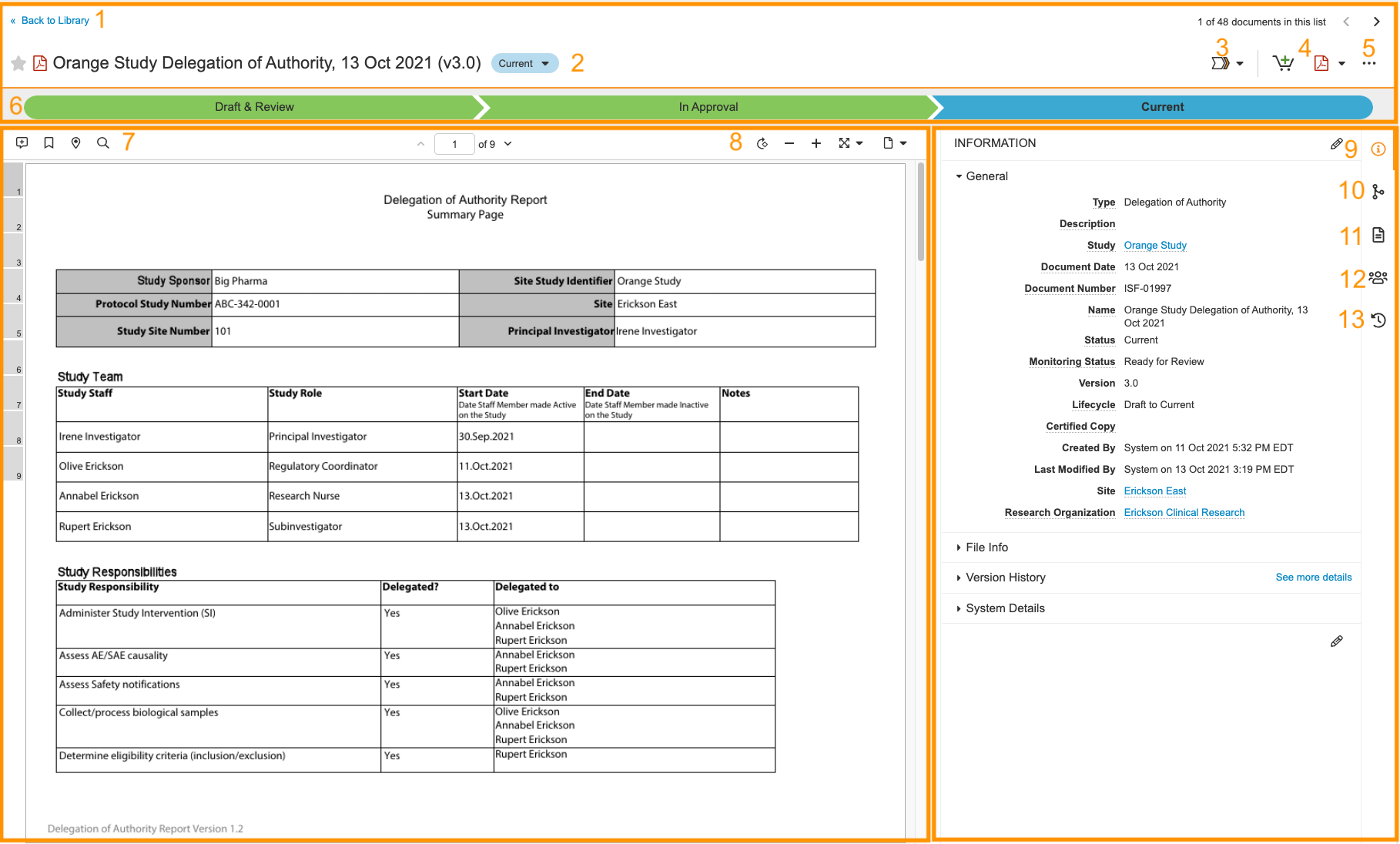
|
1 |
Navigazione | Per tornare alla Biblioteca, utilizzare il percorso di navigazione. |
|
2 |
Stato del ciclo di vita | Visualizza lo stato corrente del documento. È possibile utilizzare questo pulsante anche per modificare lo stato del documento. |
|
3 |
Menu Azioni del flusso di lavoro | Consente di avviare rapidamente un flusso di lavoro o di apportare una modifica di stato. Le modifiche allo stato approvato/finale vengono apportate dal menu Tutte le azioni. |
|
4 |
Azioni più frequentemente utilizzate | Qui vengono visualizzate le quattro azioni utilizzate più frequentemente. Le azioni visualizzate dipendono dal contesto. SiteVault memorizza le azioni utilizzate più frequentemente per un particolare tipo di documento o record e le visualizza per prime. |
|
5 |
Menu Tutte le azioni | Contiene tutte le altre azioni per un documento, ad esempio Crea bozza, Crea una copia e così via. |
|
6 |
Pannello Chevron delle fasi del ciclo di vita |
Le fasi del ciclo di vita aiutano a comprendere in quale fase del ciclo di vita si trova un documento raggruppando specifici stati del ciclo di vita in raccolte ordinate di fasi. Il pannello a freccia delle fasi del ciclo di vita fornisce una visualizzazione dell'avanzamento del documento, con ogni freccia che rappresenta una singola fase del ciclo di vita. Le frecce sono codificate a colori per indicare la fase corrente del documento:
Il pannello a freccia delle fasi del ciclo di vita può anche fornire dettagli sulle task incomplete. Seleziona la freccia blu (in corso) per visualizzare un elenco di un massimo di cinque task aperte. Le Task vengono visualizzate sulla scheda attività nello stesso ordine in cui sono visualizzate nel pannello Flusso di lavoro attivo. Un'icona a forma di punto esclamativo viene visualizzata sulla freccia blu se una o più task sono in ritardo. |
|
7 |
Controlli del visualizzatore di documenti |
I controlli del documento nella parte superiore sinistra del visualizzatore contengono le seguenti opzioni:
|
|
8 |
Controlli di visualizzazione del documento |
I controlli del documento nella parte superiore destra del visualizzatore contengono le seguenti opzioni:
|
|
9 |
Informazioni sul documento | Visualizza informazioni sul documento quali tipo, studio, informazioni sul file e cronologia delle versioni. |
|
10 |
Relazioni | Visualizza le relazioni tra i documenti, ad esempio eventuali documenti collegati o di supporto. |
|
11 |
File di documenti | Visualizza il file sorgente e le versioni visualizzabili. |
|
12 |
Impostazioni di condivisione | Visualizza quali utenti hanno accesso al documento e le autorizzazioni concesse tramite il ruolo dell'utente. |
|
13 |
Visualizzazione della cronologia | Visualizza una cronologia delle modifiche di stato e dei flussi di lavoro del documento. |